El tiquete de venta es un documento que se genera al realizarse una transacción de compra-venta o por la prestación de servicios a consumidores finales, el cual no puede ser usado para justificación de gastos o créditos.
Por ejemplo: “La empresa Ejemplar vende sus productos a un cliente que no reporta sus gastos, razón por la cual decide otorgarle un tiquete de venta como comprobante de la venta”.
En Alegra puede generar sus tiquetes de venta de una forma fácil y rápida.
Cómo crear sus tiquetes de venta
Siga estos pasos:
1. Diríjase al menú de “Documentos” y, seleccione la opción “Facturas y tiquetes”.
2. Haga clic en el botón “+ Nueva factura”.
3. Complete el formulario con la información solicitada. Observe los campos del formulario y su explicación.
📢 Importante: en el campo “Tipo de factura”, seleccione la opción “Tiquete”.
4. Finalmente, haga clic en el botón “Guardar” o “Emitir” en caso de ser un tiquete electrónico.
Observe:
✍️ Formulario “Nuevo tiquete de venta”
- Configurar numeración: allí puede seleccionar la numeración con la cual va a emitir su tiquete de venta.
Sección - Ajustes
- Tipo de factura: en este caso debe elegir “Tiquete”.
- Actividad económica: seleccione su actividad económica de acuerdo a lo que está vendiendo.
- Condición de venta: seleccione la condición de pago pactada con el cliente.
Sección - Datos generales
- Cliente: es a quien va dirigida el tiquete. 🔎 Aprenda a crear sus clientes.
- Fecha de creación: es la fecha en que se crea el tiquete de venta.
- Plazo de pago: elija el plazo de vencimiento del tiquete: de contado, 8 días, 15 días, 30 días y 60 días.
- Vencimiento: de acuerdo al plazo elegido, verá la fecha de vencimiento contada a partir del día en que se genere el tiquete. Si elige “Vencimiento manual” debe seleccionar la fecha de vencimiento que desee.
- Medio de pago: seleccione la forma en como su cliente le pagará el tiquete de venta.
Sección - Ítems / Productos
- Buscar ítem facturable: seleccione el producto de facturación existente o cree uno nuevo. 🔎 Conozca cómo crear sus productos y servicios.
- Precio: precio del producto, el cual puede modificar en el tiquete actual.
- Desc %: ingrese el porcentaje de descuento a aplicar sobre el precio del producto.
- Impuesto: seleccione el impuesto del producto en el tiquete actual.
- Descripción: agregue o modifique la descripción del producto solo para el tiquete que está originando. Para emitir tiquetes electrónicos es necesario tener este campo diligenciado.
- Cantidad: indique la cantidad del producto.
- Total: el sistema hace el cálculo del valor del producto, menos el descuento, por la cantidad.
Una vez vaya a guardar su tiquete de venta, podrá visualizar otras opciones. Observe:
Detalle y explicación de las diferentes opciones
- Guardar como borrador: guarde el tiquete en borrador para modificarlo más adelante.
- Guardar e imprimir: guarde el tiquete e imprímelo inmediatamente.
- Guardar y enviar por correo: guarde el tiquete y abra una nueva ventana para enviarlo por correo.
Si el tiquete de venta es electrónico, se tendrán las siguientes opciones:
- Guardar como borrador: con esta opción se puede guardar la factura, no se emite ante el ente fiscal y la factura queda con estado “Borrador”.
- Guardar sin emitir: con esta opción se puede guardar la factura y no se emite ante el ente fiscal.
- Emitir e imprimir: con esta opción, se emite la factura y regresa al formulario para crear una nueva.
- Emitir y enviar por correo: aquí puede emitir la factura y le solicita el correo electrónico del cliente, para que a su vez pueda enviarle la factura emitida.
Observe:
📢 Importante
- El tiquete no tiene efectos tributarios para el receptor y se puede hacer a cualquier persona.
- En Alegra también puede generar tiquetes de venta electrónicos. 🔎 Descubra los pasos para activarse en la DGT como facturador electrónico.
- Si los tiquetes de venta electrónicos se encuentran en proceso de emisión, es decir, si el estado de emisión se observa como “Por emitir” o “En proceso”, la representación gráfica del documento electrónico o “PDF”, se observará con una marca de agua indicando que el documento aún no es un documento electrónico.
- Si guarda documentos como “Guardar como borrador”, y “Guardar sin emitir”, podrá descargar e imprimir este en PDF, visualizándose con una marca de agua, indicando que el documento aún no es un documento electrónico.
- Una vez el documento tenga la confirmación por parte de la DGT como aceptado o emitido, esta marca de agua ya no se observará en el PDF.
Conozca las soluciones del ecosistema Alegra: Alegra Contabilidad y Software Punto de Venta.
Aprenda con nosotros y certifíquese de forma gratuita en Alegra Academy.
¡Únase a nuestro foro de Alegra Community! Allí podrá compartir experiencias y aclarar sus dudas sobre facturación electrónica, contabilidad, normatividad y mucho más.
Descubra las funcionalidades más pedidas y entérese de todas nuestras actualizaciones en el blog de novedades.
¡Crezca junto a Alegra! Únase a nuestras capacitaciones virtuales y fortalezca sus conocimientos en contabilidad, facturación electrónica y más.
Si tiene inquietudes sobre este u otros procesos, nuestro equipo de soporte está listo para ayudarle las 24 horas, cualquier día de la semana, y sin costos adicionales.
 💡
💡